如何将ip地址转换为域名?内网ip/公网ip解析成域名在局域网内/外网访问的3种常用方案教程
原创如何将ip地址转换为域名?内网ip/公网ip解析成域名在局域网内/外网访问的3种常用方案教程
原创
网络前线
发布于 2025-09-26 17:26:33
发布于 2025-09-26 17:26:33
由于域名更方便记住和使用,通常我们会把IP地址转换成域名使用。IP地址包括内网IP和公网IP,面对不同网络环境,域名解析与IP关系的操作也有所不同。
一、公网IP地址换用域名访问
如在公网IP服务器上部署的应用,在IP正常访问后,使用域名解析方法,用域名代替IP访问。操作步骤参考:
1、资源准备
确保公网IP正常访问,有自主域名。
2、域名解析设置
在自己注册域名解析网上,添加个对应的A记录指向,将自己域名指定自己公网IP。
添加域名解析记录参考:
记录类型:选择A记录(IPv4)。
主机记录:填写www(子域名)、@(主域名)或XXX(自定义二级域名)。
记录值:输入公网IP地址。
TTL值:默认或适当调整(影响更新速度)。
等待生效:DNS更改需全球同步,通常需几分钟至几小时。
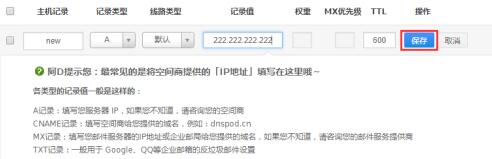
3、域名访问
当域名解析生效后,可以用简单“PING 域名”命令来测试下是否生效,生效后即可通过对应域名代替IP访问。
二、内网IP地址转换用域名在同个局域网内访问
通过计算机本身的hosts文件功能,实现域名与内网IP的绑定,并在局域网内访问。可以通过hosts解析本地域名访问内网网站和应用。
1、hosts文件是什么?
hosts是一个没有扩展名的系统文件,其作用就是将一些常用的网址域名与其对应的IP地址建立一个关联“数据库”,当用户在浏览器中输入一个需要登录的网址时,系统会首先自动从Hosts文件中寻找对应的IP地址,一旦找到,系统会立即打开对应网页。
2、Windows系统设置hosts文件修改方法
(1)找到hosts文件;默认是在 C:\ WINDOWS \system32\drivers\etc目录下;

(2)建议先备份一个hosts文件,再用记事本打开修改操作;
打开 C:\ WINDOWS \system32\drivers\etc目录下的 hosts文件,在最末尾添加示例:
127.0.0.1 mydomain ---本机对应mydomain的域名
192.168.3.2 site1.myname.com ---内网192.168.3.2这个地址对应site1.myname.com这个域名
假设群晖的地址是site1.myname.com,本地计算机打开浏览器输入网址后回车,不需要dns解析直接访问群晖系统。适用于不需要远程访问的情况。
3、Linux系统修改hosts文件位置
/etc/hosts
hosts文件的格式如下:
IP地址 主机名/域名
第一部份:网络IP地址;
第二部份:主机名或域名;
第三部份:主机名别名;
例如:
127.0.0.1 localhost.localdomain localhost
192.168.1.100 linmu100.com linmu100
192.168.1.120 ftpserver ftp120
三、内网IP地址转换用域名在互联网上访问
内网IP地址需要转换成域名给外地访问场景时,需使用网址映射工具(如nat123)或类似内网穿透技术应用软件,通过软件上添加端口映射将内网IP绑定到域名,实现外网访问。
内网IP端口转换成自定义域名端口访问的操作步骤参考:
1、使用端口映射工具
如在目标计算机本地,或所在内网另台设备上,下载安装nat123客户端;并对应官网注册帐号,然后登录客户端。
2、添加映射设置
登录nat123客户端后,默认界面映射列表下“添加映射”点击下,出来新的编辑映射页面。
在这个添加映射设置操作中,结合自己本地实际应用,选择合适对应映射类型和自定义内外网地址端口,确认保存即生效。
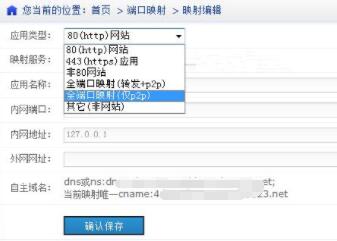
3、域名访问
在局域网外,通过对应自己域名或默认提供的自定义二级域名进行连接访问。
使用自己域名提示:添加映射填写自己域名,并在自己注册域名网上添加对应的域名解析指向让自己域名生效。
原创声明:本文系作者授权腾讯云开发者社区发表,未经许可,不得转载。
如有侵权,请联系 cloudcommunity@tencent.com 删除。
原创声明:本文系作者授权腾讯云开发者社区发表,未经许可,不得转载。
如有侵权,请联系 cloudcommunity@tencent.com 删除。
评论
登录后参与评论
推荐阅读
目录

